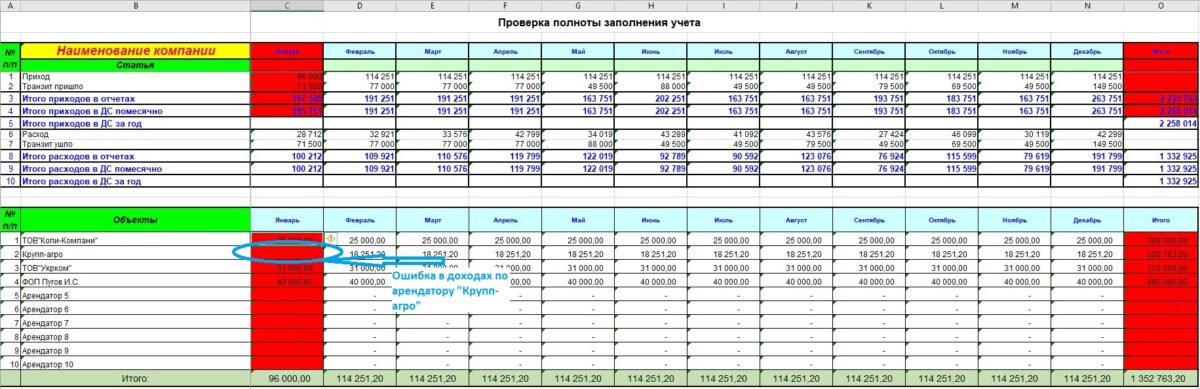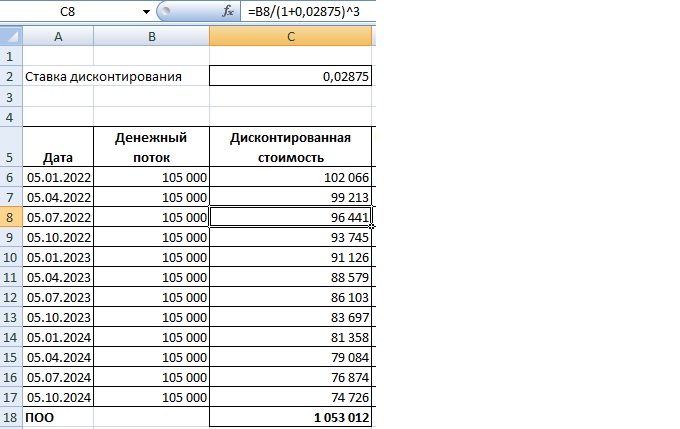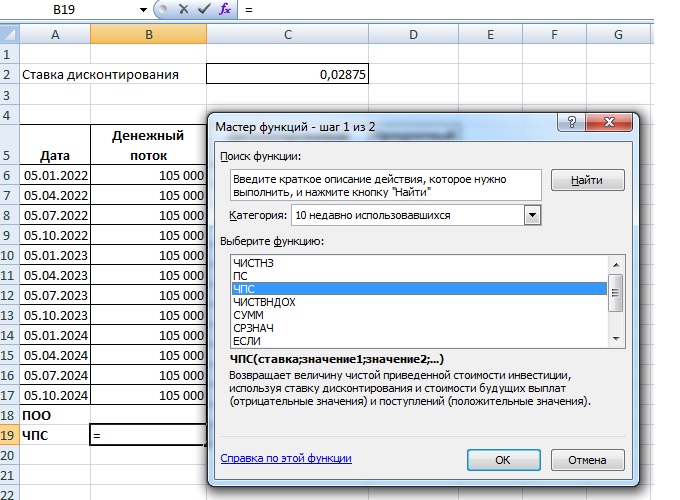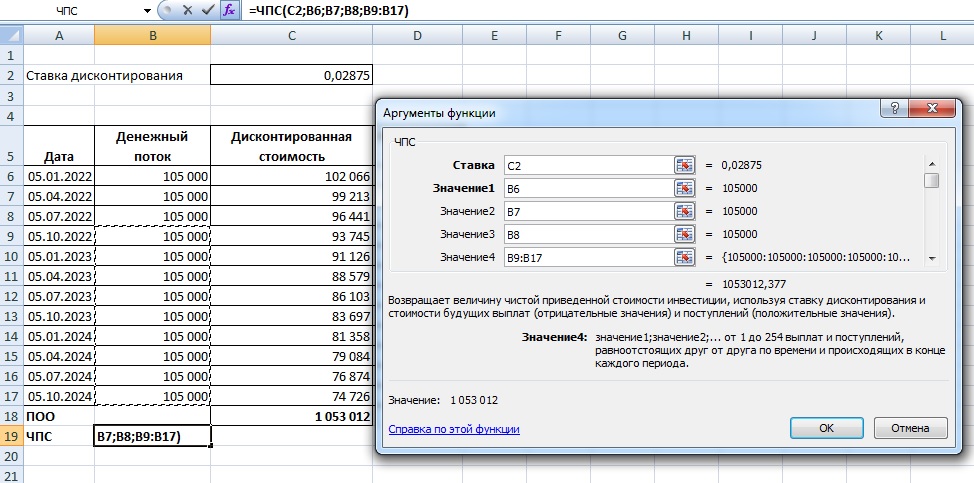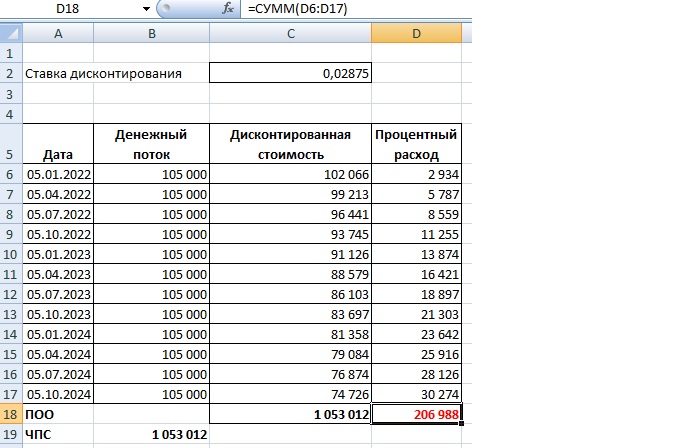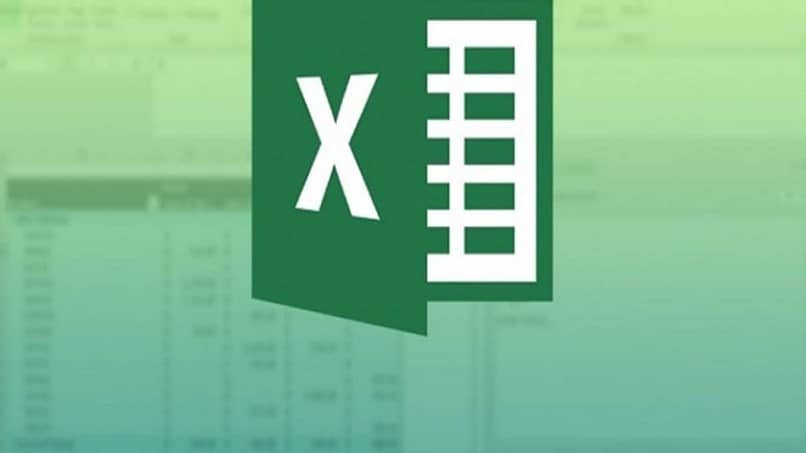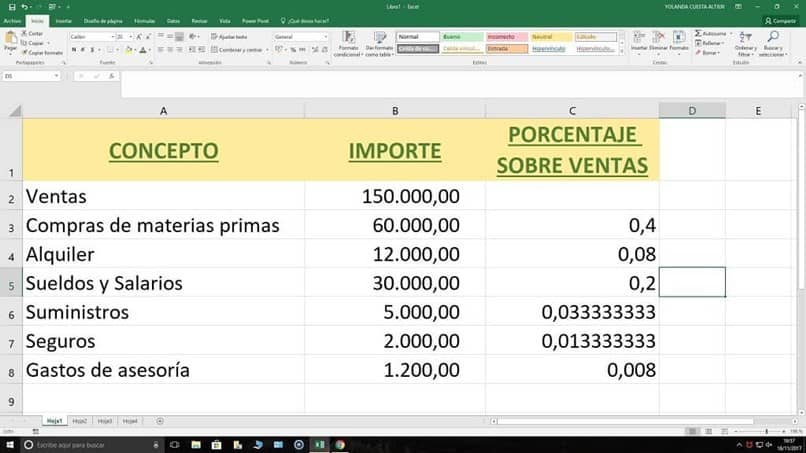В этой статье рассмотрим способ ведения учета расчетов с арендаторами за предоставленные площади. В этом файле возможен учет расчетов не более, чем 10 арендаторами.
Прошу обратить внимание – это не полноценный метод ведения учета. Полноценно учет ведется в специализированных бухгалтерских программах (таких как 1С).
Но если вы не бухгалтер и не владеете специализированными бухгалтерскими программами, то с помощью рассматриваемого файла сможете вести учет расчетов с вашими арендаторами и поддерживать порядок в финансовых отношениях с ними.
Данные таблицы похожи на аналогичные рассмотренные в статье «Как вести учет в строительстве по объектам при помощи Excel». Основное отличие в том, что в упомянутом файле по строительству используется исключительно кассовый метод учета. То есть все финансово-хозяйственные операции учитываются по факту списания или получения денежных средств. Подробнее этот метод учета рассмотрен в статье «Как составлять отчет по затратам по состоянию “сегодня на вчера”».
В данном файле используется смешанный способ учета. Все расходы учитываются по кассовому методу, а доходы учитываются по методу начисления. То есть доход от аренды считается не тогда, когда Вам принесли деньги, а в момент когда вы ставите (начисляете) арендатору долг и выставляете ему счет.
Лист «Движение средств»
Рассмотрим все по порядку. Для учета денежных средств в Excel создаем таблицу как показано ниже. В нашем файле этот лист называется «Движение средств».
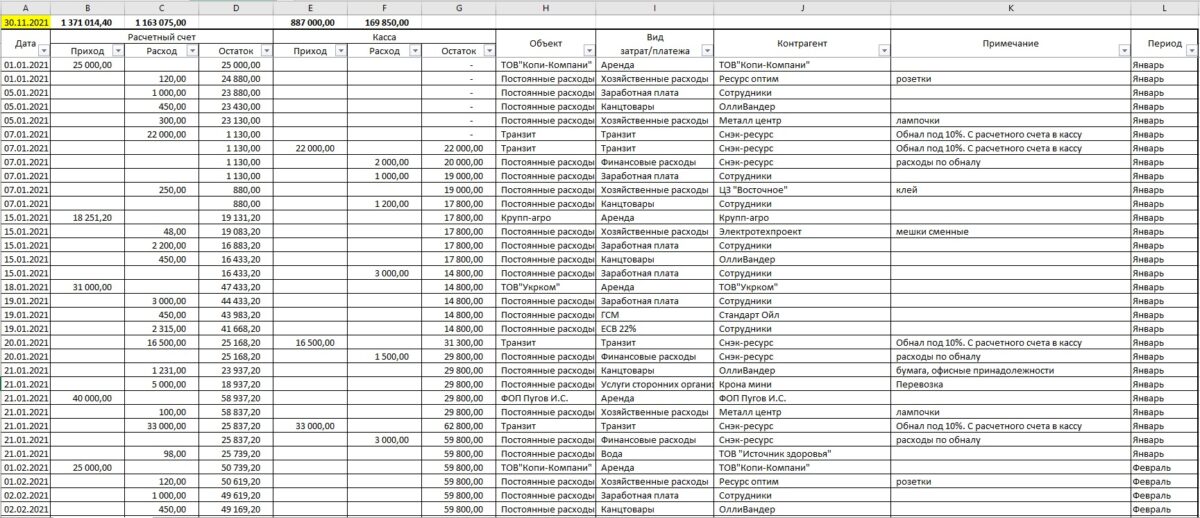
Пройдемся по столбцам:
Столбец А – дата;
Столбцы В,С,D – приход, расход и остаток по расчетному счету. Отражается полное движение по расчетному счету. Отражаются ВСЕ движения, независимо от того, относятся движения к объекту или нет. Остаток должен соответствовать остатку по расчетному счету;
Столбцы E,F,G – приход, расход и остаток по кассе. Отражается полное движение по кассе. Отражаются ВСЕ движения, независимо от того, относятся движения к объекту или нет. Остаток должен соответствовать остатку по кассе;
Столбец Н – объект аренды к которому относится данная финансовая операция. В данной колонке указываются арендаторы (объекты). Объекты должны называться точно так же, как и на карточке арендатора. Два исключения: «постоянные затраты» и «транзит». О них поговорим позже. В колонке предусмотрен выбор из списка арендаторов (объектов). Список объектов формируется в справочнике.
Столбец I — вид затрат/платежа. Здесь указывается либо вид дохода «аренда», либо вид затрат (канцтовары, заработная плата и т.д.). Наименование затраты должно полностью совпадать с наименованием затраты в отчете о прибылях и убытках (ОПУ). Если какая-то затрата не будет точно соответствовать списку затрат указанных в ОПУ, то соответственно сумма этой затраты не попадет в ОПУ и финансовый результат будет искажен.
Столбец J — здесь указываются контрагенты, которым деньги платят или от которых получают платежи. В карточках арендаторов и ОПУ данный признак не участвует, но для сверки расчетов можно отфильтровать платежи по любому контрагенту и увидеть все совершенные платежи. Возможно в вашем случае наименование объекта (арендатора) будет совпадать с наименованием контрагента, тогда в столбце H и столбце J вы пишете одно и тоже значение.
Столбец K — примечание. Здесь указывается любая информация, которую считаете необходимым написать по каждой финансовой операции. Например, если это хозяйственные расходы (то есть в столбце I указано «Хозяйственные расходы»), то в данной колонке стоит написать что именно, по какой цене и в каком количестве вы купили. Чем больше информации вы напишете, тем легче вам будет понять через некоторое время – что это был за платеж.
Столбец L — месяц. В столбце автоматически отображается месяц на основании даты указанной в столбце А.
В самой верхней строке листа (строке 1) указаны: в столбце А – текущая дата, а все остальные формулы позволяют рассчитывать итоги по результатам фильтрования. Попробуйте отфильтровать таблицу по любому признаку и увидите, что формулы верхней строки пересчитывают только значения в отфильтрованных строках.
Когда вы вносите данные в вышеуказанную таблицу, то данные из неё распределяются по карточкам арендаторов (объектов), которые вы указываете в столбце H, а также в отчет о прибылях и убытках (ОПУ) по видам затрат, которые вы указываете в столбце I.
Лист «Начисление аренды»
На этом листе мы формируем суммы для выставления счетов арендаторам.
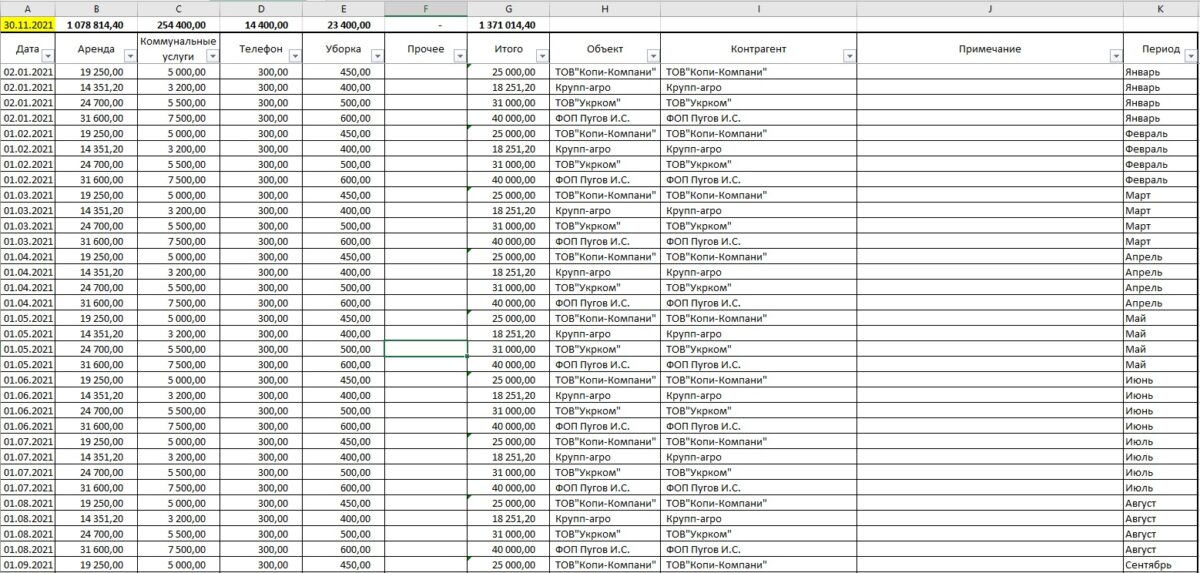
Столбец А – дата;
Столбец В — арендная плата за сданную площадь согласно тарифу указанному в договоре.
Столбец С — расходы за коммунальные услуги, которые не входят в сумму арендной платы.
Столбцы D и Е — расходы за связь и уборку. Если у вас другие составляющие арендной платы за месяц, то просто поменяйте название соответствующих столбцов.
Столбец F — дополнительные расходы включенные в арендную плату.
Столбец G — итоговая сумма арендной платы за месяц. Формируется автоматически путем суммирования столбцов В, С, D, E, F.
Столбец H — объект аренды. Вписывается название арендатора, которое указано на карточке арендатора. В ячейках столбца предусмотрен выпадающий список из которого выбирается необходимое значение.
Столбец I — контрагент, которому выставляют счет. Значения столбцов «Объект» и «Контрагент» могут совпадать. В этом случае в столбцы вписываются одинаковые значния.
Столбец J — примечание. В случае необходимости записывается дополнительная информация.
Столбец L — месяц. В столбце автоматически отображается месяц на основании даты указанной в столбце А.
Когда вы вносите данные в вышеуказанную таблицу, то данные из неё распределяются по карточкам арендаторов (объектов), которые вы указываете в столбце H,
Лист «А_» Карточка арендатора (объект)
Карточка арендатора состоит из двух частей. Шапки и таблицы.

В шапке указывается:
Арендатор — здесь автоматически указывается название арендованного объекта, которые вы укажете в справочнике.
Комната, площадь аренды, цена за 1 кв метр — справочная информация по договору. Заполняется вручную. Запомните только поля выделенные оранжевым цветом на данном листе заполняются вручную! Все остальные значения на листе формируются автоматически.
Состояние расчетов — автоматические маркеры, которые говорят о состоянии расчетов с арендатором.
Таблица по расчетам формируется автоматически. То есть все начисления и оплаты попадают на карточку арендатора с листов «Движение средств» и «Начисление аренды». Вручную в таблице указывается только задолженность на начало периода (ячейка выделена оранжевым цветом).
Еще раз прошу запомнить: на листе «Карточка арендатора» существует только четыре ячейки, куда данные вносятся вручную. Это ячейки: «Комната №», «Площадь аренды», «Цена за 1 кв. м», «Задолженность на начало периода». Все они выделены оранжевым цветом. Все остальное на листе формируется автоматически.
Лист «ОПУ» (Отчет о прибылях и убытках)
Служит для формирования финансового результата помесячно. Лист формируется полностью автоматически.
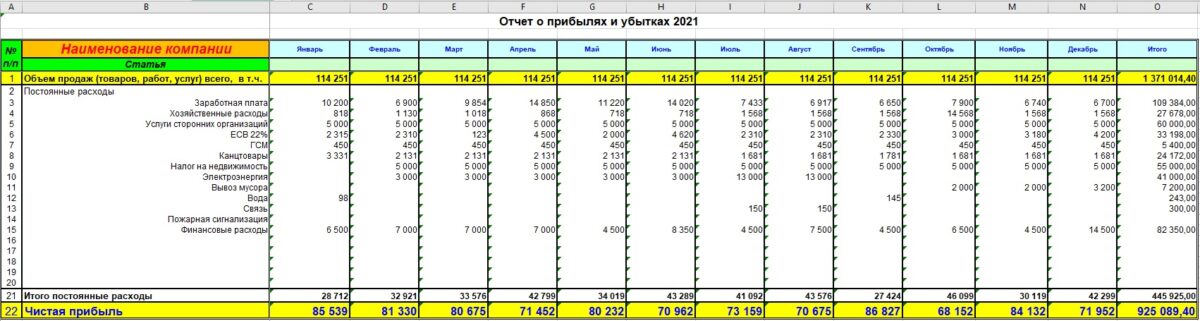
Вручную указывается только название компании в шапке таблицы (ячейка выделена оранжевым цветом).
Столбец В — указываются статьи затрат, которые вносятся автоматически из справочника.
Столбцы с С по N — доходы и расходы помесячно.
Столбец О — итог за год.
Лист «Расчеты с арендаторами»
Демонстрирует фактическое состояние с арендаторами. Лист формируется полностью автоматически. Здесь ничего не вносится вручную!
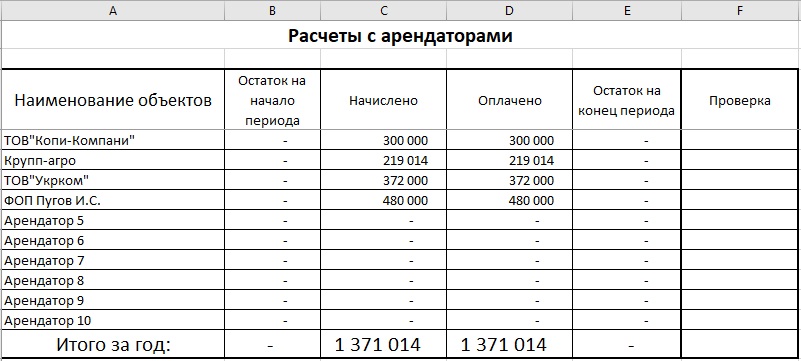
Расшифровывать столбцы не имеет смысла и так все понятно. Только столбец F нуждается в пояснениях, об этом ниже.
В этой таблице, если у кого-то из арендаторов будет долг по оплате аренды, то соответствующая строка будет окрашена в красно-желтый цвет:
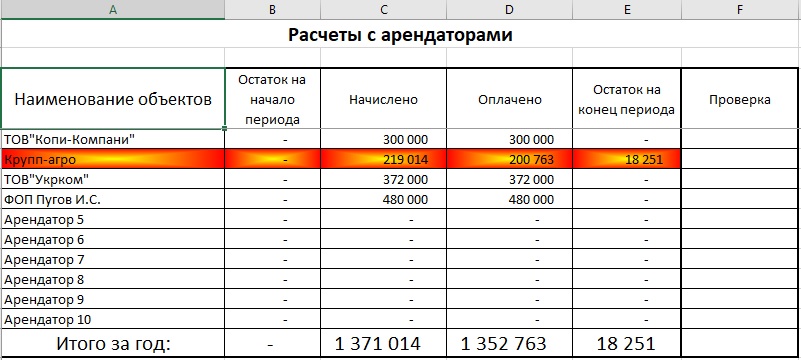
Если по какой-то причине начисленная сумма аренды не попала в таблицу «Расчеты с арендаторами», то это будет выглядеть вот так:
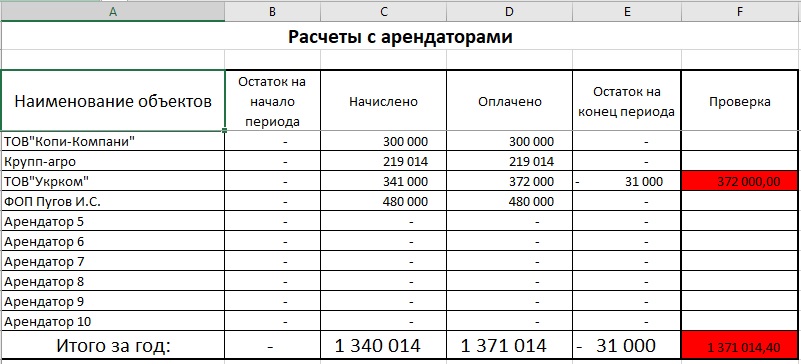
И как раз для демонстрации этой ошибки используется столбец F «Проверка».
Таким образом, на данном листе вы будете видеть и общее состояние расчетов с арендаторами и правильность отнесения начисленной арендной платы.
Лист «Проверка»
В таблицах Excel очень легко сделать ошибку. В случае данного файла не написать признак в столбце I или написать этот признак неправильно. Чтобы вы не смогли написать неправильно вид хозяйственной операции (столбец I), внесение данных в этот столбец производится через выпадающий список, а сам список находится на листе “Справочник”. И поэтому в этот столбец вы сможете писать только то, что есть в этом списке. Кстати, эту проверку можно обойти если внести данные туда путем копирования – в этом случае проверка, к сожалению, не работает. Поэтому не копируйте данные в этот столбец. Если же вы просто забудете написать признак в столбце I по описываемой хозяйственной операции, то файл вам напомнит, окрасив столбцы внесения в красный цвет. Вот так:
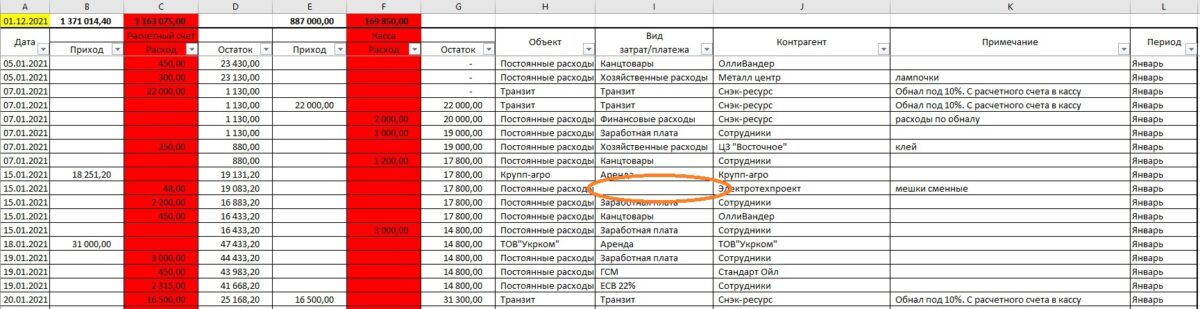
В данном случае показано, что по расходной операции в январе не указан вид затраты. Это же предупреждение появляется на листе “Проверка” и выглядит вот так:
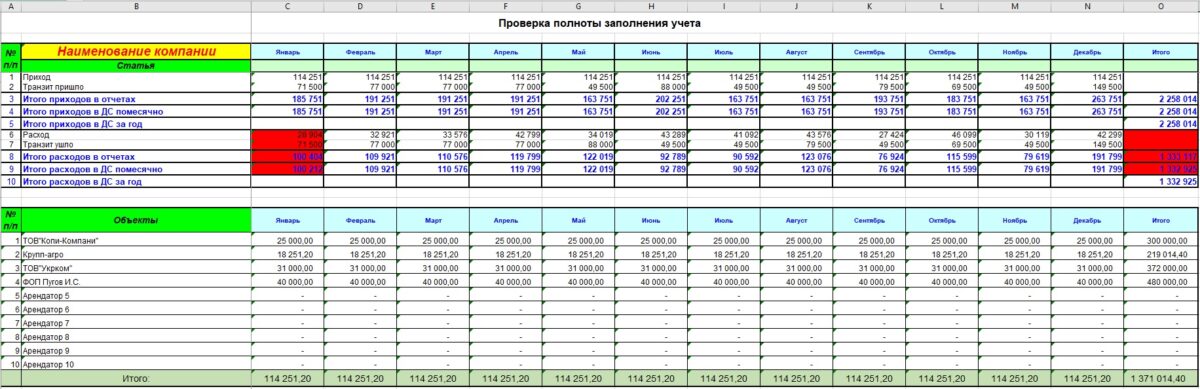
Именно таблица на листе “Проверка” выявляет эту ошибку, а на листе “Движение средств” появляется только красная индикация. После того как вы увидели красные столбцы вам необходимо отфильтровать пустые ячейки по столбцу I
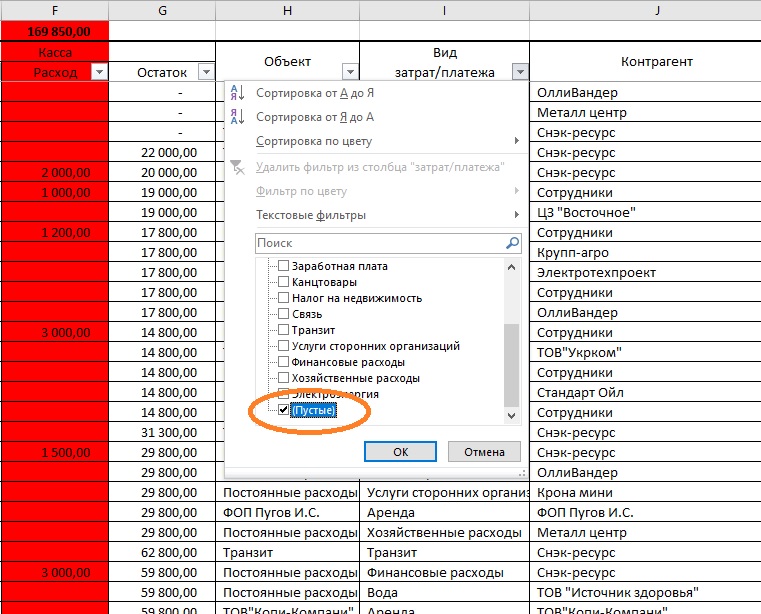
и найти пропущенную ячейку. После того как вы её заполните, красная индикация исчезнет. Аналогичные действия необходимо провести, если будет пропущен признак по доходной операции, но только окрасятся красным другие столбцы (на листе «Движение средств»).
А лист «Проверка» будет выглядеть вот так:
В этом случае необходимо сортировать на наличие пустых ячеек столбец H «Объекты».
А вот если у вас окрасятся красным столбцы А “Дата” и L «Период»
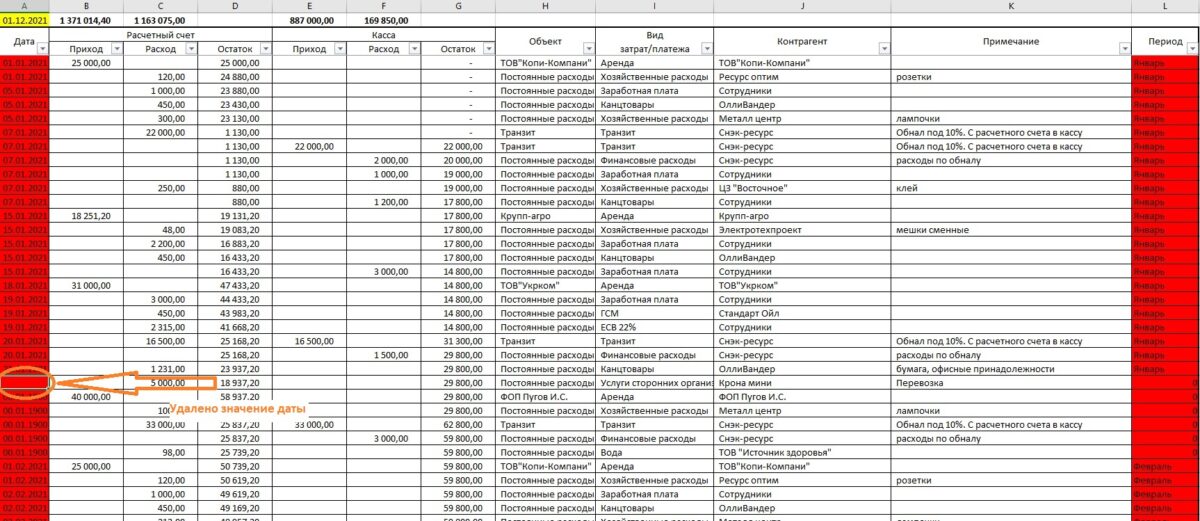
это значит вы случайно удалили либо дату в столбце А, либо формулу в столбце L. Индикация для обоих случаев будет одинаковой. И искать с помощью фильтра надо будет либо пустую ячейку в столбце A, либо значение “0” в столбце L.
Лист “Проверка” в данном случае будет выглядеть вот так:
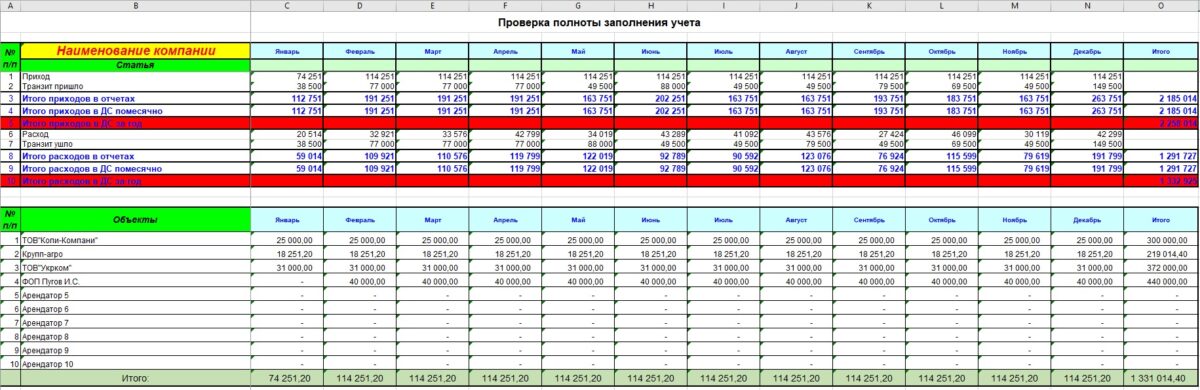
Лист «Справочник»
На этом листе собраны данные, которые используются на разных листах в таблицах, в выпадающих списках ячеек, в формулах индикации и т.д.
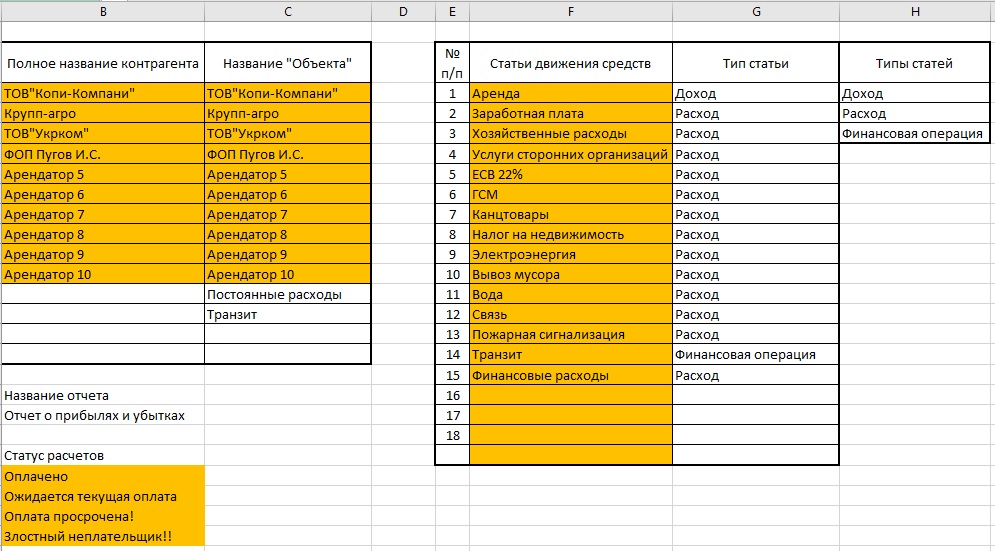
В таблице контрагентов и объектов вы указываете тех контрагентов и арендаторов (объектов), которые будут у вас. Наименование контрагента и арендатора могут совпадать, а может нет. Тут уж как вам будет удобно.
В таблице статей движения денежных средств вы пишете те статьи, которые будут у вас, но постарайтесь вложится в то количество строк, которое есть. Не плодите лишние статьи расходов. И правильно указывайте тип операции.
В статусах расчетов я вам рекомендую ничего не менять, но теоретически это тоже можно сделать, главное чтобы смысл сохранялся тот же.
Советы по заполнению файла
- Заполняйте все ячейки по каждой операции. Пропусков должно быть минимально. Во-первых, это позволит сохранять больше информации по каждой операции, а во-вторых, даст вам больше возможностей для фильтрации данных.
- Следите за тем, чтобы красных столбцов не было. Наличие красной индикации говорит об ошибке в заполнении и следовательно некорректных отчетах.
- Даты в первой колонке таблицы «Движение средств» необходимо вносить вручную, но изначально там вбиты по всему столбцу ссылки на предыдущую ячейку. Это позволяет вносить дату один раз в день (поверх ссылки), а все последующие ссылки тут же отражают только что внесенную дату. Если необходимо убрать все изменения дат, то нужно просто опять скопировать ссылку на все ячейки столбца путем протягивания ссылки по всему столбцу (см. рисунок ниже).
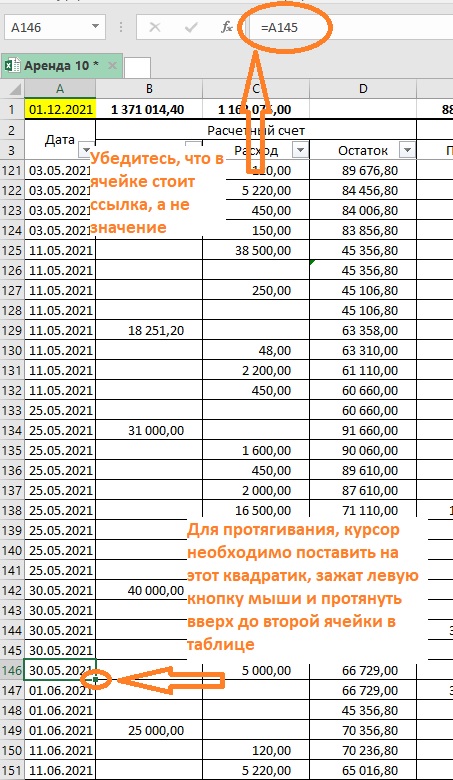
Проблема с передачей форматов
Этот файл создан в MS Excel 2016. По неизвестной мне причине при пересылке файлов на другие компьютеры, иногда пропадает формат списка проверки данных (возможно это связано с тем, что на принимающих компьютерах стоит более старая версия MS Excel). То есть в этом случае, в колонках «Объект», «Вид затраты» может пропасть выпадающий список . Все расчеты в файле сохраняют свои корректность, но список проверки данных может пропасть. Формат списка очень просто восстановить. Как это сделать – прочитайте вот здесь.
Где можно приобрести файл?
Приобрести можно в нашем магазине. После оплаты вам будет выслано две ссылки на скачивание. По одной ссылке будет пример использования файла, по второй шаблон готовый к использованию.
Если вам нужен файл для большего количества арендаторов, то у нас на сайте есть таблицы для 30 арендаторов. Этот файл дороже, чем рассмотренный выше, но имеет гораздо больший функционал. Ознакомиться с файлом Вы можете в статье «Как вести учет расчетов по аренде при помощи Excel (не более 30 арендаторов)».
Все ближе дата обязательного перехода на ФСБУ 25/2018. Учитывая разъяснения Минфина, переходить на него придется довольно большому числу участников рынка долгосрочной аренды и лизинга. В этой статье разберем особенности учета неоперационной аренды и лизинга у получателя таких услуг по ФСБУ 25/2018. Расчеты по приведенной стоимости для арендатора и лизингополучателя по ФСБУ 25/2018 с 2022 года для бухгалтерского учета аренды (лизинга) на примере и с формулами Excel.
Получатель лизинга или услуг по аренде должен применять в учете те же базовые принципы, что и тот, кто предоставляет объект в лизинг или аренду.
Подробно о том, зачем нужно отражение по дисконтированной стоимости, мы рассказали в первых разделах статьи: “ФСБУ 25/2018: расчеты по приведенной стоимости у арендодателя и лизингодателя с 2022 года и как удобнее считать в Excel“.
Рекомендуем арендаторам тоже ознакомиться.
Здесь же мы только сформулируем кратко, что должен показать пользователю отчетности по ФСБУ арендатор или лизингополучатель.
В отчетности нужно раскрыть, что взять объект в лизинг или аренду для арендатора выгоднее, чем взять кредит и купить такой же объект.
Из этого вытекают и все нюансы расчетов по ФСБУ 25/2018 для арендаторов и лизингополучателей.
Как определить ставку дисконтирования арендатору
Поскольку арендатор (далее будем понимать в широком смысле – как арендатора и по финансовой аренде, он же лизингополучатель) отталкивается от альтернативного варианта – взять кредит и купить аналог вместо аренды или лизинга – то и в качестве ставки дисконтирования ему достаточно взять ставку по банковским кредитам. Только следует помнить, что кредиты надо выбирать сопоставимые по сумме и сроку пользования объектом аренды (лизинга).
Если подобные привлеченные кредиты уже есть на момент заключения договора аренды – ставку надо брать по ним. Если своих кредитов нет – нужно взять те, которые можно было бы взять (например, в банках, в которых размещены счета, или в банках, которые специализируются на выдаче таких кредитов). О таких вариантах написано в п. 15 ФСБУ 25/2018.
Как посчитать первоначальную оценку обязательства по аренде
Обязательство по аренде у арендатора (лизингополучателя) представляет собой кредиторскую задолженность по уплате лизинговых платежей в будущем.
Первоначальная оценка обязательства (ПОО) – это суммарная дисконтированная стоимость платежей по договору на дату получения предмета лизинга (п. 10 и 14 ФСБУ 25/2018, п. 3 информационного сообщения Минфина России от 25.01.2019 № ИС-учет-15).
Для арендатора должно соблюдаться равенство:
ПОО = ПСЛП = СС предмета – Авансы (выплаченные) – НЛС
Где:
- ПСЛП – приведенная стоимость будущих лизинговых платежей;
- СС предмета – справедливая стоимость предмета аренды (стоимость покупки лизингодателем при лизинге);
- НЛС – негарантированная ликвидационная стоимость
Таким образом, первоначальную величину обязательства по лизингу можно рассчитать прямым путем (без дисконтирования будущих платежей) по формуле (п. 3 и 6 Рекомендации Р-65/2015-КпР “Ставка дисконтирования”):
ПОО = Стоимость приобретения предмета лизингодателем – Авансы
Напомним, что все значения фигурируют без НДС.
Если переход права собственности на предмет аренды не предусмотрен или неизвестна негарантированная ликвидационная стоимость, обязательство по аренде вычисляют как приведенную стоимость будущих лизинговых платежей.
ПОО = Н / (1 + r) + Н / (1 + r)2 + … + Н / (1 + r)t
Где:
- П – приведенная стоимость лизинговых платежей;
- Н – номинальная величина одного лизингового платежа без НДС;
- r – ставка дисконтирования за период;
- t – количество периодов до последнего платежа.
По сути предлагается каждый лизинговый платеж отдельно дисконтировать и сложить результаты.
Пример
Пусть заключен договор лизинга, по которому 01.01.2022 передан предмет. Лизингополучатель платит ежеквартально, в начале квартала. Для упрощения расчетов примем, что выкупной стоимости отдельно нет. По завершении договора предмет лизинга остается у лизингополучателя.
Лизингодатель купил предмет за 1 млн руб.
Лизингополучатель платит ежеквартально, до 5-го числа первого месяца квартала – 105 000 рублей.
Срок договора – 3 года.
(этот пример – зеркальный приведенному в статье про расчеты для лизингополучателя, на которую дана ссылка выше)
Лизингополучатель может последовать указаниям ФСБУ и действовать «прямым» методом – продисконтировать каждый платеж, взяв ставку дисконтирования по банковским кредитам.
Пусть ставка банков 11,5% годовых. Для дисконтирования ежеквартальных платежей ее нужно сделать ставкой для квартала:
11,5% / 4 = 0,02875
Далее вносим формулы в таблицу платежей в Excel.
Сумма, получившаяся по всем дисконтированным платежам, – это и есть первоначальная оценка обязательства по аренде.
Есть возможность не вычислять ее по каждому платежу, а воспользоваться формулой ЧПС.
Обратите внимание, как вносить значения: первые 3 ячейки – первые 3 значения из списка, а далее можно вносить суммой, выделяя нужный диапазон.
Получившийся по ЧПС результат – тот же, что и при обсчете каждого платежа в отдельности.
Таким же образом можно обсчитать по ЧПС стоимость обязательства на любую конкретную дату, учитывая в формуле платежи, которые еще не уплатили.
Из расчетов легко вычислить и процентный расход, подлежащий учету у арендатора.
У арендодателя сумма процентного дохода по примеру – 260 000 рублей.
У арендатора – 206 988 рублей. Остаток «уходит» в приведенную стоимость предмета аренды.
Именно так получают данные для сравнения. В нашем примере фактическая стоимость предмета у лизингодателя – 1 000 000, а для лизингополучателя после дисконтирования предмет стоит на 1 053 012 (есть переплата 53 012). Что как раз и покажет пользователю, что сделка для лизингополучателя невыгодна. И рациональнее было бы взять кредит у банка и купить аналогичный предмет.
Расчет величины права пользования активом
Получатель арендованного (лизингового) имущества объектом ОС его не признает. Вместо этого, по ФСБУ 25/2018 ему надо в активах в противовес обязательству по аренде признать право пользования активом (ППА).
ППА при этом тоже учитывают на счете 01 (отдельном субсчете) по фактической стоимости, которую формируют на счете 08.
В ППА включают (п. 13 ФСБУ 25/2018):
- ПОО (его мы уже научились определять);
- авансы по договору, перечисленные до даты получения предмета договора включительно;
- расходы, связанные с поступлением предмета и приведением его в состояние, пригодное для использования;
- оценочное обязательство в связи с предстоящими расходами на демонтаж предмета лизинга, его перемещение, восстановление окружающей среды, если возникновение такого обязательства обусловлено получением лизингового имущества.
Проще говоря, берем ПОО, корректируем на величину денег, которые к моменту передачи предмета уже уплачены, добавляем расходы, которые уже понесли или можем понести в будущем в связи с этим предметом. Получаем ППА для признания.
Напомним, что НДС везде исключают и в расчет берут только «чистые» суммы.
Подводим итоги
Арендатору для вычислений по ФСБУ 25/2018 достаточно знать банковскую ставку по кредиту, который он мог бы взять для покупки аналогичного объекта, и видеть условия договора.
Дисконтирует арендатор только поток своих будущих платежей по аренде. Для этого ему наиболее подходит формула ЧПС в Excel.
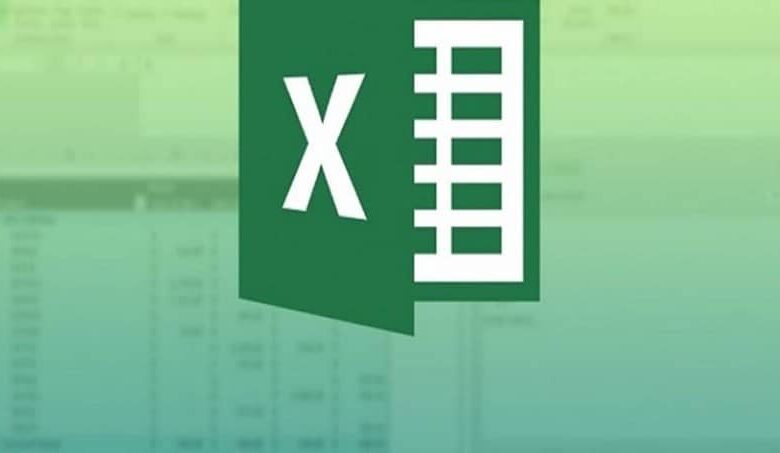
. таблицы Excel предложить много преимуществ , которые стали основным инструментом не только на работе и в школе, но и в повседневной жизни многих семей.
При составлении любого бюджета или при его отсутствии, когда вы хотите сохранить полный порядок экономических элементов семейного бизнеса, лучше использовать этот инструмент . С помощью этого инструмента у вас есть возможность легко и быстро создавать различные модели, чтобы выпечка была правильной и упорядоченной.
В этой статье мы хотим помочь вам узнать немного больше об этом инструменте и о том, как помочь вам подготовить и рассчитать точную стоимость аренды, используя этот инструмент только для облегчения вашей работы.
Почему так важно правильно вести учет услуг и расходов?
Расходы, доходы и сбережения, которые мы делаем в рамках бизнеса или даже в вашей семье, важны, в зависимости от вашего образа жизни, планирования и будущих целей, которые вы ставите перед собой. Если какой-либо частью вашего бизнеса является недвижимость, вы тем или иным образом соглашаетесь вести все учетные записи, относящиеся к вашему бизнесу, в упорядоченном и правильном порядке.
Но если ваш учет расходов включает аренду, помимо заказа, вам необходимо четко понимать, что вы тратите, как вы их тратите и как организовать себя. Все это для того, чтобы заказать и планировать будущие инвестиции и как эти деньги будут использованы.
Помимо порядка, ведения счетов и выполнения правильно подсчитывает , важно, чтобы каждый доход и расход денег был правильно идентифицирован, чтобы не возникло путаницы или ошибок при желании внести какие-либо корректировки, Закрытие счета или заключительное заявление.
- Начните с нажатия внутри ячейки «A1», затем введите заголовок, на котором будет размещен бюджетный лист.
- Теперь тебе нужно введите различные интересующие данные в ячейку «А3» , что вы сделаете таким же образом в ячейках «B3» и «C3» соответственно. Здесь вы должны быть очень осторожны, потому что информация, которую вы здесь разместите, будет иметь жизненно важное значение в зависимости от того, что вы хотите сделать.
- Чтобы иметь больший контроль и безопасность между всем, вы должны составить список, в котором вы детализируете все важные элементы, касающиеся компании, целей или планов, которые у вас есть.
- Точно так же убедитесь, что все эти числа гарантируют, что все введенные вами числа являются теми, которые соответствуют определенному периоду и что информация ясна и соответствует тому, что вы хотите.
- Благодаря динамическим инструментам, доступным в Excel, вы сможете очень быстро и легко создать любой тип компоновки, сложение, вычитание или математическая операция , чтобы завершить ваш проект.
Для этого типа действий вы всегда можете положиться на разные математические формулы Однако если вам это нужно, это планирование, которое вам необходимо изучить, спланировать и реализовать последовательно и искренне.
Все семейные планы основаны на бюджете , основа и план действий , которое однажды достигнуто, важно следовать ему до буквы, чтобы этого не произошло. Таким образом вы убедитесь, что ваш план эффективен, и вы не почувствуете давления, если то, что вы ищете, — это покупка или погашение долга,
|
Добрый вечер уважаемые форумчане! Прикрепленные файлы
Изменено: Настя_Nastya — 11.01.2022 21:34:54 |
|
|
Михаил Л Пользователь Сообщений: 2641 |
Настя_Nastya, так как в PP не осилю, сделал в PQ Прикрепленные файлы
|
|
Михаил Л
, спасибо большое, но хотелось бы знать — можно ли решить задачу именно в пивоте) Изменено: Настя_Nastya — 12.01.2022 12:54:57 |
|
|
Михаил Л Пользователь Сообщений: 2641 |
#4 12.01.2022 13:02:41
Так и мне это охота увидеть) НА МЯСО В ПРОФИЛЕ |
||
|
Настя_Nastya, как стоимость месячной аренды перекладывать на дни, по какому алгоритму? Кол-во дней в месяцах различны, а периоды аренды авто указаны в пересекающихся месяцах. Изменено: Vladimir Chebykin — 12.01.2022 13:15:50 |
|
|
Vladimir Chebykin
, нужно для каждого месяца найти стоимость аренды авто в день (разделить на кол-во дней в месяце), а потом, умножть на кол-во дней аренды.. |
|
|
Михаил Л Пользователь Сообщений: 2641 |
#7 12.01.2022 14:04:43
Да, при неполном месяце аренды делить на фактическое количество дней аренды. Например, по отдельной строке в феврале на скрине Изменено: Михаил Л — 12.01.2022 14:14:41 НА МЯСО В ПРОФИЛЕ |
||
|
Vladimir Chebykin Пользователь Сообщений: 1225 |
#8 12.01.2022 14:15:09 Вариант на DAX во вложении. Данные немного расходятся, но я не вникал в Ваши формулы массива и не совсем понял Ваше пояснение. Объясните мне на пальцах — как по машине «10008» в Москве за декабрь получилось 15468,75? Я беру аренду за месяц, делю на кол-во календарных дней и умножаю на фактич. кол-во дней аренды, т.е. 55000/31*9 =15967,74. Либо у Вас ошибка, либо я алгоритм не допонял.
Михаил Л, что Вы имели ввиду, не понял посыл? Прикрепленные файлы
Изменено: Vladimir Chebykin — 12.01.2022 14:16:23 |
||
|
Михаил Л Пользователь Сообщений: 2641 |
#9 12.01.2022 14:28:53
так вы и без этого посчитали НА МЯСО В ПРОФИЛЕ |
||
|
PooHkrd Пользователь Сообщений: 6602 Excel x64 О365 / 2016 / Online / Power BI |
#10 12.01.2022 14:31:15
Что ваше решение верное, но на мой взгляд это тоже извращение, и лучше уж выпрямить в плоскую таблицу, пусть даже с детализацией до месяцев и потом простыми функциями DAX это все анализировать без многоэтажных конструкций. Вот горшок пустой, он предмет простой… |
||
|
Vladimir Chebykin Пользователь Сообщений: 1225 |
#11 12.01.2022 14:36:11
согласен, если речь идет о локальной задаче. Если требуется решение в какой-либо сложной модели данных, то вариант с выпрямлением скорее всего отпадет, потому что тут уже на стороне ETL начнется изврат)) Изменено: Vladimir Chebykin — 12.01.2022 14:37:00 |
||
|
Настя_Nastya Пользователь Сообщений: 801 |
#12 12.01.2022 15:04:33
да, здесь небольшая ошибка в формуле, она же и некорректно сработала по февралю и остальным (делила на кол-во дней в месяце+1). Vladimir Chebykin , Спасибо большое! PooHkrd , спасибо) Изменено: Настя_Nastya — 12.01.2022 15:04:46 |
||
|
surkenny Пользователь Сообщений: 2367 |
#13 12.01.2022 15:29:27 Еще вариант в одной мере. Делал на модели Vladimir Chebykin.
* у окончания/начала аренды и стоимости в месяц все равно какую функцию использовать (min, max, values…). Главное — получить скалярное значение. А значение там для каждой строки всего одно Прикрепленные файлы
Изменено: surkenny — 12.01.2022 16:06:47 |
||
|
azma Пользователь Сообщений: 325 |
#14 12.01.2022 15:59:06
Добрый вечер! подскажите пожалуйста, почему не использовали:
….. это что то связано с производительностью или корректностью вычисления кол-во дней |
||||
|
Михаил Л Пользователь Сообщений: 2641 |
#15 12.01.2022 16:01:26
Может в файле покажите? НА МЯСО В ПРОФИЛЕ |
||
|
surkenny Пользователь Сообщений: 2367 |
#16 12.01.2022 16:07:28
потому что тогда проще [начало аренды] — [окончание аренды] + 1 Изменено: surkenny — 12.01.2022 16:10:16 |
||
|
Михаил Л Пользователь Сообщений: 2641 |
А есть ли вариант мерами попроще для таблицы запроса Данные2 ? Прикрепленные файлы
|
|
PooHkrd Пользователь Сообщений: 6602 Excel x64 О365 / 2016 / Online / Power BI |
#18 12.01.2022 16:40:38
Можно так:
Вот горшок пустой, он предмет простой… |
||||
|
Михаил Л Пользователь Сообщений: 2641 |
PooHkrd, спасибо! |
|
PooHkrd Пользователь Сообщений: 6602 Excel x64 О365 / 2016 / Online / Power BI |
#20 12.01.2022 17:38:47
Именно про это выше и писал. Если такая гранулярность не нужна, то можно до месяцев схлопнуть посчитав количество дней аренды. Будет моделька полегче и мера почти такая же. Вот горшок пустой, он предмет простой… |
||
|
surkenny Пользователь Сообщений: 2367 |
#21 12.01.2022 18:30:32 Моя мера и мера Vladimir Chebykin некорректно считали при детализации глубже месяца. Подправил меру (в модель добавил номер недели для примера).
Прикрепленные файлы
Изменено: surkenny — 12.01.2022 18:30:45 |
||
|
surkenny Пользователь Сообщений: 2367 |
#22 12.01.2022 19:30:23
Верно. Но так не интересно
PP:
PooHkrd, случаем не подскажете, можно ли избежать шага typed2? Прикрепленные файлы
|
||||
|
PooHkrd Пользователь Сообщений: 6602 Excel x64 О365 / 2016 / Online / Power BI |
#23 13.01.2022 10:29:35
Если брать ваш вариант то можно так:
Так-то, если ради искусства, то можно и сразу таблицу собрать
Изменено: PooHkrd — 13.01.2022 10:30:56 Вот горшок пустой, он предмет простой… |
||||
|
surkenny Пользователь Сообщений: 2367 |
|
|
PooHkrd Пользователь Сообщений: 6602 Excel x64 О365 / 2016 / Online / Power BI |
#25 13.01.2022 15:23:31
Именно поэтому так и усложнил, т.к. Table.ExpandTableColumn() дает возможность наследования типов столбцов из родительских таблиц. Вам шашечки или ехать? Вот горшок пустой, он предмет простой… |
||
|
PooHkrd Пользователь Сообщений: 6602 Excel x64 О365 / 2016 / Online / Power BI |
#26 18.02.2022 18:02:05
Берем вчерашний пост Максима и вперед:
Вот горшок пустой, он предмет простой… |
||||
|
surkenny Пользователь Сообщений: 2367 |
#27 19.02.2022 23:19:55 PooHkrd, спасибо огромное |
|
сумма аренды за период |
||||||||
Ответить |
||||||||
Ответить |
||||||||
Ответить |
||||||||
Ответить |
||||||||
Ответить |
||||||||
Ответить |
||||||||
Ответить |
||||||||
Ответить |
||||||||
Ответить |
На чтение 14 мин Просмотров 39.2к. Опубликовано 07.09.2021
Расчет приведенной или дисконтированной стоимости может потребоваться в различных случаях. В том числе с 2022 года выполнять его придется всем бухгалтерам, у кого есть договоры аренды, признаваемой неоперационной, и лизинга. Постараемся рассказать простыми словами, что такое приведенная стоимость и как и зачем ее вычислять.
Содержание
- Дисконтирование простыми словами
- Зачем вообще это нужно
- Зачем берется банковская ставка
- Как определить ставку дисконтирования
- Как считать показатели для приведенной стоимости в Excel
- Функция ЧИСТВНДОХ
- Функция ЧИСТНЗ
- Дальнейшие вычисления для арендодателя
- Приведенная стоимость у арендатора
- Таблицы дисконтирования
- Бухгалтерские программы
Дисконтирование простыми словами
Рассмотрим пример
Банк сделал Васе персональное предложение по кредиту на сумму 200 тыс. руб. по ставке 10% годовых, сроком на год. Причем вернуть сумму с процентами можно всю сразу по завершении этого года.
Вася рассказал об этом своему другу Пете. И заметил, что все 200 тыс. руб. ему не нужны, но некоторой суммой он бы воспользовался. Петя предложил Васе взять весь кредит и ссудить часть суммы ему, а он, по прошествии года, вернет ее с такими же процентами.
Вася прикинул свои возможности и понял, что на возврат кредита он сможет набрать через год порядка 120 тыс. руб. Значит, вторую часть – еще 100 тысяч – должен к тому моменту вернуть Петя.
Сколько же нужно сегодня ссудить Пете под 10% годовых, чтобы через год он вернул 100 тысяч?
Считать нужно, исходя из формулы банковского (сложного) процента.
Например, общая сумма к возврату по Васиному кредиту:
S=200*(1+0,10)1 = 220
Степень 1 в формуле означает, что у кредита только один период выплаты – через год. Если бы срок был 2 года – в степень в формулу следовало бы поставить 2. И так далее.
Чтобы узнать, какая сумма, выданная под 10% годовых, через год превратиться в 220, нужно принять 200 тыс. руб. за Х и решить получившееся уравнение.
Х = 220/(1+0,10)1 = 200
А теперь Вася по той же методике посчитает, какая сумма превратится в 100 тыс. руб.
100/(1+0,10)1 = 90,91 тыс. руб.
Вася произвел дисконтирование и получил приведенную стоимость Петиной ссуды к возврату.
А мы запомним формулу дисконтирования:
К
ПС = ————-
(1+ r) t
ПС – приведенная (дисконтированная) стоимость
К – дисконтируемая сумма
r – процентная ставка
t – период кредитования
Зачем вообще это нужно
Продолжим пример
О том, что у Васи есть свободные средства, узнал Федя. Пришел к Васе и сказал:
— Инвестируй в мой бизнес свободные 100 тысяч и через 2 года я выплачу тебе 120 тысяч. Ты компенсируешь проценты, которые заплатишь банку по всему кредиту.
— Я подумаю, — сказал Вася и снова занялся подсчетами.
Потенциальный доход от вложения в бизнес Феди получится:
S=100*(1+ r)2 = 120
Решив уравнение, Вася выяснил, что на таких условиях он выдаст Феде деньги под 9,5% годовых. В то время как сам получит их под 10%. Да и воспользоваться ими сможет только через 2 года.
А вот, если Петя согласится взять еще 100 тысяч и вернуть через 2 года по ставке 10% годовых, то Вася получит:
S=100*(1+ 0,1)2 = 121 (побольше, чем от Феди).
В бытовых ситуациях, как у Васи из примера, можно обойтись базовыми формулами и не долгими подсчетами. Но что делать, если обсчитать надо большой и долгосрочный проект? Где много денежных потоков и двигаться они будут на отрезке времени длиннее, чем 1-2 года?
Есть два способа привести все потоки инвестпроекта к общему знаменателю, чтобы можно было сравнить разные проекты:
- Рассчитать будущую доходность от инвестируемой суммы и сравнить результат по разным проектам. Это будет процесс обратный дисконтированию и называется он компаундинг. (Примерно то, что сделал Вася, оценивая предложение Феди).
- Взять за основу прогнозные данные по получаемым в результате инвестирования денежным поступлениям и дисконтировать на текущий момент. Если, например, два проекта обещают поступления 1 миллион рублей через 3 года, но в результате приведения вложений оказалось, что в первый надо вложить 900 тысяч, а во второй 850, то второй проект можно рассматривать как более предпочтительный.
Зачем берется банковская ставка
Снова приведем пример
Костя выиграл в лотерею. После уплаты налогов у него остался 1 миллион рублей. Костя решил открыть свой бизнес – небольшое кафе. Арендовал помещение, купил оборудование, нанял персонал, сам за всем следил, практически в своем кафе поселился… Через год получил первую чистую прибыль – 50 тысяч рублей.
В то время как на момент открытия кафе можно было положить деньги в банк на депозит по 6% годовых. И получить по окончании года доход в 60 тысяч рублей, миллион обратно в свое распоряжение и все это не особо напрягаясь и с минимальными рисками.
С этим примером мы вплотную подошли к тому, для кого в идеале делается бухгалтерская отчетность по МСФО. А делается она для потенциальных инвесторов, которые, посмотрев на нее, должны принять решение: вложить свои деньги в эту компанию или проще отнести их в банк на депозит?
То есть инвестор, анализируя состояние дел компании по отчетности, подготовленной по принципам МСФО, оценивает выбор между двумя инвестиционными проектами – с компанией и с банком.
А, поскольку, в бухотчетности мы отражаем то, что есть именно на текущий момент, то для информативного отражения, например, расчетов по аренде и лизингу, мы пользуемся вторым способом, позволяющим сравнить разные проекты – дисконтированием. И из этих же соображений часто подставляем в формулу ставку дисконтирования – величину банковского процента.
Как определить ставку дисконтирования
Отметим, что в случае с долгосрочной арендой или лизингом у сторон сделки будет немного разный подход к оценке.
Арендатор (или лизингополучатель) должен показать, что для него взять объект в аренду или лизинг выгоднее, чем взять кредит и купить такой же объект. (Ну, или не выгоднее, и тогда отражение по приведенной стоимости даст убыток). Поэтому арендатор в качестве ставки для подстановки в формулу дисконтирования берет ставку, по которой он мог бы взять кредит на приобретение аналогичного объекта.
Если у арендатора уже есть подобные кредиты – можно опираться на ставку по ним. Если нет – нужно определять по какой ставке арендатор, на дату получения объекта, мог бы взять кредит с аналогичным сроком и обеспечением для приобретения примерно такого же.
Важно! В МСФО процесс выбора ставки дисконтирования гораздо более обусловлен и имеет несколько вариантов расчета. Причем выбранный вариант еще надо обосновать аудиторам. Российские ФСБУ, дублируя необходимость применения дисконтирования, пока не настолько усложнены и можно следовать общим предписаниям стандарта и логике.
У арендо- и лизингодателя ситуация больше похожа на ситуацию Кости, получившего миллион. У Кости заключен договор аренды, куплено оборудование и мебель. Как отбить обратно свой миллион, чтобы подумать, куда его дальше лучше вложить?
Продолжим пример
Костя нашел арендатора, который готов арендовать его кафе. Помещение, соответственно, пойдет в субаренду, а оборудование и мебель – в аренду от самого Кости. Договор заключен на 4 года, для упрощения расчетов примем, что арендатор рассчитывается сразу за год по 250 000 рублей. То есть, через 4 года Костя вернет свой миллион.
При этом у Кости уже есть вложения по объекту аренды:
480 000 – аренда (опять же, чтобы не перегружать пример, будем считать, что Костя оплатил всю сумму на 5 лет авансом);
280 000 – затраты на покупку оборудования и мебели;
40 000 – расходы на монтаж и обслуживание оборудования.
Итого можно определить стоимость инвестиционного вложения Кости – 800 тыс. руб.
То есть, следуя все тем же формулам, выполняется равенство:
800*(1+ r)4 = 1 000 000
Вот эта ставка r, при которой валовая стоимость инвестиции в аренду (будущий 1 миллион) равна справедливой стоимости вложений арендодателя (800 тысяч) и будет ставкой дисконтирования, которая нужна арендодателю. Зависящей от условий конкретного договора и позволяющей сравнивать его с другими подобными договорами.
Для полноты картины следует учесть, что оборудование и мебель, которые вернутся к Косте по окончании срока аренды, возможно, еще будут иметь какую-то ценность. Например, их можно будет продать как б/у, но еще годные к использованию. Поэтому, на практике, нужно эту ценность, называемую негарантированной ликвидационной стоимостью, оценить и добавить в равенство, приплюсовав к поступлениям от аренды.
Допустим, Костя договорился по окончании срока аренды помещения продать оптом находящееся в нем к тому моменту имущество (мебель и оборудование) за 50 000 рублей.
Тогда равенство для вычисления ставки дисконтирования примет вид
800*(1+ r)4 = 1 050 000 (1 000 000 + 50 000)
Отметим также, что на практике решить как уравнение подобное равенство для большого временного отрезка, а потом вычислить дисконтированные величины арендных платежей не так просто. Не всякий и не со всяким калькулятором справится. Поэтому далее мы поговорим о том, какие есть способы упростить расчеты.
Как считать показатели для приведенной стоимости в Excel
Традиционной палочкой-выручалочкой для бухгалтеров в случаях, когда надо дисконтировать, является Excel. В нем имеются функции как для расчета, например, ставки дисконтирования для арендодателя, так и для вычисления самих приведенных сумм.
Функция ЧИСТВНДОХ
С помощью этого средства как раз можно вычислить ставку внутренней доходности для арендодателя (лизингодателя).
Чтобы воспользоваться данным инструментом, нужно внести в лист Excel данные по датам и платежам договора. А в первой строке отразить величину инвестиционных вложений со знаком «-».
Возьмем данные из примера про сдачу в аренду Костиного кафе. Пусть кафе он передал арендатору 01.01.2022, а платит арендатор по истечении года. Для упрощения не станем учитывать негарантированную ликвидационную стоимость.
Далее ставим курсор в свободную ячейку и нажимаем на значок формул. Формула ЧИСТВНДОХ находится в разделе Финансовые. В англоязычном Excel она же называется XIRR.
Вносим данные для расчета, выделяя нужные области. На первое место ставим суммовые значения, на второе – даты
Далее жмем ОК и получаем ставку дисконтирования, с помощью которой арендодателю надо производить вычисления для отражения в отчетности договоров по ФСБУ 25/2018.
Важно!
Переписывать по датам обязательно нужно все платежи по условиям договора. Если у вас, к примеру, договор заключен на 5 лет с платежами ежемесячно, то придется заполнить 60 строк под каждый платеж.
А вот такие параметры как периодичность, аннуитетность – на точность вычислений не влияют. С помощью формулы можно рассчитывать ставку внутренней доходности и в случае, если платежи идут произвольно, и в случае, если их суммы не равные.
Функция ЧИСТНЗ
С помощью этой формулы, зная ставку дисконтирования, можно быстро вычислить чистую стоимость инвестиций в аренду на дату отражения в отчетности. Английская аббревиатура функции XNPV. Эта формула тоже больше подойдет для арендодателя (лизингодателя).
Для вычислений можно завести еще один столбец в табличке, которая получилась из платежей и их дат.
На момент передачи стоимость инвестиций принимаем равной справедливой стоимости вложений в объект аренды или лизинг. Скажем по секрету, что если объект ОС, передаваемый в аренду, учитывался с соблюдением правил приема на баланс, оценки и тестирования на обесценение, то его стоимость при передаче вполне можно считать справедливой.
А далее начинаем вычислять чистую стоимость инвестиций для каждого последнего дня года.
Важно! Если на дату, на которую определяется приведенная чистая стоимость инвестиций, приходится и дата платежа по договору, то сумму платежа нужно вычесть из значения, получившегося по формуле ЧИСТНЗ.
Выбираем значения, начиная от того, на дату которого считаем и далее до конца договора. Даты выбираем соответственно.
Вычитаем из получившегося по формуле значения сумму платежа по договору, чтобы получить справедливое значение на конец дня 31 декабря.
При наступлении следующей даты поступаем так же. Расчеты рекомендуется сохранить для каждого договора.
Дальнейшие вычисления для арендодателя
Используя полученные значения, арендодатель может определить величину дохода по процентам для отражения в учете по правилам ФСБУ 25/2018.
И получившаяся расчетная табличка целиком, на всякий случай.
Приведенная стоимость у арендатора
Описанный далее функционал больше подойдет арендаторам. Например, для вычисления приведенной стоимости платежей по договору.
В принципе, определив ставку дисконтирования, с помощью Excel можно производить расчеты и просто через формулы. Напомним, что значок степени в формуле Excel выставляется как комбинация «^число», например, чтобы возвести в 3-ю степень нужно ввести в формулу «^3».
Например, покажем, какая приведенная стоимость получится у платежей по договору у арендатора Костиного кафе. Допустим, что для покупки всего того, что он арендует у Кости, ему бы понадобилось взять кредит в банке по ставке 11,5% годовых.
Помним, что в данном случае дисконтируется каждый платеж. А t принимает значение количества периодов, оставшихся до платежа.
Если t выражено не в годах, а в более мелких периодах: кварталах или месяцах, то для подстановки в формулу дисконтирования нужно вычислить соответствующую периоду ставку исходя из годовой.
r = ((1 + годовая ставка/100)1/число периодов в году Х 100%
Например, при ежеквартальных платежах в степени будет 1/4
r = ((1 + годовая ставка/100)1/4 Х 100%
Также можно воспользоваться функцией ПС (приведенная стоимость, в английском PV). Помните, что она корректно работает только для единой процентной ставки и фиксированного размера периодического платежа.
Попробуем вычислить приведенную стоимость платежей по договору с помощью функции ПС
Ставка – указываем значение ставки за период платежа. Например, за квартал квартальную, рассчитав ее по предложенной выше формуле.
Кпер – количество периодов, за которые будут производятся платежи до конца договора. Мы вычисляем для всех платежей, поэтому ставим 4.
Плт – фиксированная сумма платежа за период. Если считаем поступления (например, от инвестиций), ставим значение с плюсом. Если считаем выплаты – ставим с минусом.
Бс – будущая стоимость. Желаемый остаток средств после завершения платежей. В данном случае он не нужен. Если ячейка не заполнена, программа автоматом считает 0.
Тип – характеристика выплаты: в начале периода – 1, в конце периода – 0. Если не заполнено, автоматически считается 0 (конец периода). У нас как раз конец периода, поэтому не заполняем.
Когда все внесено, нажимаем Ок.
Как видим, общая сумма дисконтированных платежей, рассчитанная по периодам, и сумма, полученная с помощью функции ПС одинаковы.
ЧПС – еще одна похожая функция. Удобна тем, что можно выбирать любые значения размера платежа из уже внесенных в таблицу.
Полученный результат совпадет с полученным по ПС и из сложения дисконтированных сумм каждого платежа.
Таблицы дисконтирования
Как вы, должно быть, уже успели заметить, дисконтированная сумма всегда меньше приводимой. И чем больше периодов дисконтирования, тем меньше итоговый результат.
То есть, можно сказать, что величина, которую мы дисконтируем, уменьшается в пропорции к количеству периодов и зависит от значения ставки.
Это давно подметили финансисты и высчитали закономерности для разных значений периодов и ставок. В результате мы можем пользоваться таблицами дисконтирования, которые есть в свободном доступе.
По вертикали в таких таблицах обычно идут периоды, а по горизонтали ставки. Единственный минус – ставки, как правило, выражены только в целых числах.
В остальном же работа с таблицами очень проста. Достаточно выбрать строку с нужным количеством периодов и столбец с нужным процентом, а на их пересечении будет ячейка с коэффициентом, на который надо умножить сумму, чтобы получить ее приведенное значение.
Вспомним Васю, который прикидывал, сколько денег дать Пете на 1 год под 10%, чтобы Петя вернул 100 тыс. руб.
Вася мог бы не проводить расчеты, а взять коэффициент из таблицы и умножить на него 100 000.
Бухгалтерские программы
На текущий момент (осень 2021 года) можно найти отдельно написанные программки, предназначенные для проведения вычислений, которые мы описали выше. Сделали их после появления ФСБУ 25/2018 для тех, кто хотел перейти на стандарт раньше установленного срока. Как вы понимаете, особенной популярностью это ПО не пользовалось. Даже то, которое коннектилось с 1С.
Что же касается 1С, то корректно работающий функционал для расчетов с приведенной стоимостью есть в 1С МСФО (там все настроено на МСФО и даже после внедрения ФСБУ логика расчетов все равно может отличаться) и в 1С Управление предприятием 2 (Бюджетирование лизинговых платежей).
Следует ожидать, что разработчики 1С отреагируют на необходимость ведения учета по ФСБУ 25/2018 и к 01.01.2022 появится необходимый функционал и в Бухгалтерии. Как только он появится – мы сразу же подготовим подробную инструкцию со скриншотами по работе с ним.
Автор материала:
Оксана Лим
Какие задачи поможет решить Excel-модель?
Как учесть специфику бизнеса в справочниках Excel-модели?
Как создать прайс-лист?
Как сформировать информационную базу данных на основе Журнала учета договоров?
Как составить эффективные отчеты по аренде с использованием сводных таблиц?
Excel-модель «Аренда и управление недвижимостью» предназначена для коммерческих и финансовых специалистов управляющих компаний, девелоперских структур. Повысить эффективность компании можно за счет автоматизации ведения реестрового учета объектов недвижимости, управления договорами аренды. Excel-модель позволяет эффективно анализировать управление недвижимостью разных типов: торговыми и офисными центрами, выставочными площадями, складами — покажем это на примере.
КАКИЕ ЗАДАЧИ ПОМОЖЕТ РЕШИТЬ EXCEL-МОДЕЛЬ
Рассмотрим, какие задачи можно решить с помощью Excel-модели «Аренда и управление недвижимостью»:
|
1. Управлять реестром недвижимости |
→ |
• вести иерархический справочник объектов недвижимости с широким набором характеристик; • формировать реестр объектов недвижимости с возможностью гибкой группировки и отбора по различным характеристикам; • «привязывать» объекты недвижимости к ценовым категориям, регистрировать цены на услуги с привязкой к ценовым категориям, хранить историю тарифов |
|
2. Управлять договорами аренды |
→ |
• гибко управлять способами начисления, ставками и тарифами на услуги, хранить историю изменения ставок и тарифов; • многократно изменять ставки на услуги; • учитывать аренду с перерывами; • формировать графическую отчетность с цветовым выделением объектов в зависимости от их статуса и возможностью настройки состава выводимой информации; • формировать реестр договоров аренды с возможностью гибкой группировки и отбора по различным характеристикам |
|
3. Управлять взаиморасчетами по аренде |
→ |
• рассчитывать аренду за неполный период; • вести отчетность по взаиморасчетам с арендаторами с аналитикой по периодам, услугам, объектам аренды; • формировать отчет об эффективности использования площадей с расчетом величины финансовых потерь от простоя объектов; • анализировать продажи с развернутой детализацией и произвольной группировкой данных; • планировать платежи по аренде и сопутствующим услугам, проводить план-фактный анализ |
КАК УЧЕСТЬ СПЕЦИФИКУ БИЗНЕСА В СПРАВОЧНИКАХ EXCEL-МОДЕЛИ
Справочники — это основа рабочей модели данных компании. Обычно в дальнейшем их редко изменяют или добавляют новые. Используют на всех этапах работы в модели как часть аналитики.
Проработав специфику работы компании, которая важна для учета и отчетности, аналитику «зашивают» в справочники. Проработка справочников — это важный этап.
Создаем простые справочники
Таблицы 1–9 — это простые справочники. Они представляют собой списки возможных значений того или иного параметра. Их используют, чтобы исключить неоднозначный ввод информации.
Мы будем составлять Excel-модель для условной компании ООО «Инвест». В управлении компании три здания (табл. 1) разного типа — офисы, склады, торговые площади (табл. 2).
В зависимости от типа объектов аренды и эксплуатационных характеристик, например ремонт эконом- или бизнес-класса (табл. 7), устанавливают различные тарифы (табл. 3).
Кроме непосредственно аренды, компания предоставляет клининговые, коммунальные услуги, услуги телефонии и т. д (табл. 5). Соответственно, и способ начисления арендной оплаты отличается (табл. 6):
- индивидуальный график;
- разовая оплата;
- за м2 в месяц;
- за объект в месяц.
Кроме того, для работы необходим справочник тарифов в условиях изменения арендных ставок с привязкой к дате изменения (табл. 8). Чтобы вести учет продаж по услугам и аренде, необходим справочник арендаторов (табл. 9).
|
Таблица 1. Здания |
Таблица 2. Тип объекта |
Таблица 3. Категория цен |
Таблица 4. Статус |
Таблица 5. Услуги |
|||||||
|
Здание |
Фактический адрес |
Общая площадь |
Ед. изм. |
Тип_объекта |
Категория_цен |
Статус |
Услуга |
||||
|
Бизнес_центр_Южный |
просп. Садовый, 53 |
2300 |
м кв. |
Офисное помещение |
Офисы |
Арендуется |
– Свободен |
||||
|
Торговый_центр_Меркурий |
ул. Университетская, 102 |
1400 |
м кв. |
Торговое помещение |
Склады |
В резерве |
Аренда недвижимости |
||||
|
Промзона_Восточная |
ул. Текстильщиков, 87 |
15 000 |
м кв. |
Складское помещение |
Торговые площади |
План |
Клининговые услуги |
||||
|
Бытовые услуги |
Стандарт |
Прочие услуги |
Коммунальные услуги |
||||||||
|
Комплексный |
Ремонт |
Размещение рекламы |
|||||||||
|
Свободен |
Телефония |
|
Таблица 6. Способ начисления |
Таблица 7. Характеристики |
Таблица 8. Тарифы |
Таблица 9. Арендаторы |
|||
|
Способ_начисления |
Эксплуатационные_характеристики |
Действующие_тарифы |
Арендатор |
|||
|
Индивидуальный график |
– Не указано |
01.01.2021 |
– Свободно |
|||
|
Разовая оплата |
Без ремонта |
01.07.2021 |
ООО «Альфа» |
|||
|
Руб. за м кв./месяц |
Бизнес-ремонт |
ООО «Аршин» |
||||
|
Руб. за объект/месяц |
Эконом-ремонт |
… |
Создаем многоуровневые справочники
Многоуровневые справочники содержат не только элементы, но и группы внутри справочника. Группы — это и есть уровни в справочниках.
Cправочник «Объекты»
Перейдем к более сложному справочнику «Объекты» (табл. 10). Он многоуровневый.
В нашем случае группы справочника — это здания, например, Бизнес_центр_Южный или Торговый_центр_Меркурий.
В дальнейшем при заполнении Журнала договоров при выборе здания Бизнес_центр_Южный в доступном к выбору списке объектов будут выведены только офисы и помещения именно этого здания, а при выборе Торгового_центра_Меркурий — только два павильона здания по ул. Университетская и т. д.
Чтобы справочник функционировал, важно соблюдать привязку объектов (Офис_101, Офис_102) к тому зданию, в котором они находятся. Тогда в первую очередь отображаются все помещения для сдачи в аренду Бизнес_центра_Южный, далее — все помещения Торгового_центра_Меркурий и т. д.
Таблица 10. Объекты
|
Объект кратко |
Здания |
Фактический адрес |
Общая площадь |
Ед. изм. |
Объект недвижимости |
Площадь объекта |
Ед. изм. пл. объекта |
Тип_объекта |
Категория_цен |
Эксплуатационные_характеристики |
|
Бизнес_центр_Южный Офис_101 |
Бизнес_центр_Южный |
просп. Садовый, 53 |
2300 |
м кв. |
Офис_101 |
320 |
м кв. |
Торговое помещение |
Офисы |
Эконом-ремонт |
|
Бизнес_центр_Южный Офис_102 |
Бизнес_центр_Южный |
просп. Садовый, 53 |
2300 |
м кв. |
Офис_102 |
400 |
м кв. |
Бытовые услуги |
Офисы |
Бизнес-ремонт |
|
Бизнес_центр_Южный Офис_103 |
Бизнес_центр_Южный |
просп. Садовый, 53 |
2300 |
м кв. |
Офис_103 |
140 |
м кв. |
Офисное помещение |
Офисы |
Бизнес-ремонт |
|
… |
||||||||||
|
Бизнес_центр_Южный Прочие площади |
Бизнес_центр_Южный |
просп. Садовый, 53 |
2300 |
м кв. |
Прочие площади |
626 |
м кв. |
Комплексный |
Стандарт |
Эконом-ремонт |
|
Торговый_центр_Меркурий Павильон_1 |
Торговый_центр_Меркурий |
ул. Университетская, 102 |
1400 |
м кв. |
Павильон_1 |
900 |
м кв. |
Торговое помещение |
Торговые площади |
Эконом-ремонт |
|
Торговый_центр_Меркурий Павильон_2 |
Торговый_центр_Меркурий |
ул. Университетская, 102 |
1400 |
м кв. |
Павильон_2 |
500 |
м кв. |
Торговое помещение |
Торговые площади |
Эконом-ремонт |
|
Промзона_Восточная Склад № 1 |
Промзона_Восточная |
ул. Текстильщиков, 87 |
15 000 |
м кв. |
Склад № 1 |
560 |
м кв. |
Комплексный |
Стандарт |
Эконом-ремонт |
|
Промзона_Восточная Склад № 2 |
Промзона_Восточная |
ул. Текстильщиков, 87 |
15 000 |
м кв. |
Склад № 2 |
320 |
м кв. |
Офисное помещение |
Стандарт |
Эконом-ремонт |
|
… |
||||||||||
|
Промзона_Восточная Прочие помещения |
Промзона_Восточная |
ул. Текстильщиков, 87 |
15 000 |
м кв. |
Прочие помещения |
10 170 |
м кв. |
Складское помещение |
Склады |
Без ремонта |
При формировании справочника «Объекты» были задействованы простые справочники, которые подключены в качестве выпадающих списков для граф:
- Здания;
- Категория_цен;
- Эксплуатационные_характеристики.
Вкладка Данные → Работа с данными → Проверка данных → Тип данных → Список.
В поле «Источник» указываем диапазон:
=Справочники!$A$2:$A$10 (Здания)
или
=ДВССЫЛ($I$1) (рис. 1).
В последнем случае $I$1 — это название столбца, которое одновременно является именем «умной» или отформатированной таблицы «Тип_объекта» (см. табл. 2). Эти способы подключения списков-справочников будем применять и в дальнейшем.
Графы таблицы 10:
- Фактический адрес;
- Общая площадь;
- Ед. изм.
подтягиваются автоматически из табл. 1 на основании проставленных данных о здании по формулам ВПР (рис. 2):
=ВПР(B2;Здания[#Все];2;ЛОЖЬ);
=ВПР(B2;Здания[#Все];3;ЛОЖЬ);
=ВПР(B2;Здания[#Все];4;ЛОЖЬ),
где «Здания» — имя табл. 1, которая, как и другие таблицы Excel-модели, отформатированы (Вкладка Главная → Стили → Форматировать как таблицу);
«ЛОЖЬ» — точное совпадение. Точность совпадений мы предусмотрительно обеспечили, задав заполнение графы «Здания» выбором из списка.
Функции ВПР с обозначенными аргументами будем применять и в дальнейшем.
В графе «Объект кратко» табл. 10 задана автоматическая «сцепка» данных из двух столбцов:
=[@Здания]&» «&[@[Объект недвижимости]].
Аналогичные «сцепки» будем применять и в дальнейшем.
Вручную заполняются только графы:
- Объект недвижимости;
- Площадь объекта;
- Ед. изм. пл. объекта.
Важно!
Заполнение справочника «Объекты» (табл. 10) не займет у вас много времени, но обеспечит базис для всей учетной системы.
Когда справочник «Объекты» сформирован, закрепим его многоуровневость, задав всем объектам недвижимости Бизнес-центра соответствующее имя, например: «Бизнес_центр_Южный» (имя в графе «В» с именем в справочнике «Здания» (см. рис. 1) должно точно совпадать).
Материал публикуется частично. Полностью его можно прочитать в журнале «Справочник экономиста» № 9, 2022.